word如何插入注释
发布时间: 2022-07-08
来源: 网络
编辑: word12345.com
阅读: 0
关键词:
Word教程
插入方法:首先打开需要进行操作的word表格,将光标放在需要注释的字后面;然后选择页面顶部的“引用”,点击“脚注”组的图标按钮;接着在新弹出的窗口里选择“脚注”,选择合适的编号;最后光标自动跳到该页的尾端,注释写入即可。

本教程操作环境:windows7系统、Microsoft Office word2007版、Dell G3电脑。
首先我们先打开一篇文档,把光标放在我们需要注释的字后面。这里我选择的是房地产三个字。然后引用,在点击脚注边上的按键,如图所示。
![1620717970828789.png T_2WOJP0P`)]L@1Y(}5@3U6.png](http://www.word12345.com/uploads/allimg/word2/2022043020/20220430200806571.png)
在脚注与尾注命令框中,选择脚注,在编号格式处选择我们需要的编号格式,一般是选择带圈圈的数字。
![1620717997448206.jpg 0LDJY336A[}]T4W2]HH7Y0V.jpg](http://www.word12345.com/uploads/allimg/word2/2022043020/20220430200807572.jpg)
再然后我们还要在编号处改为每页重新编号。(当然这可以根据需要选择,实际操作)之后点击插入。
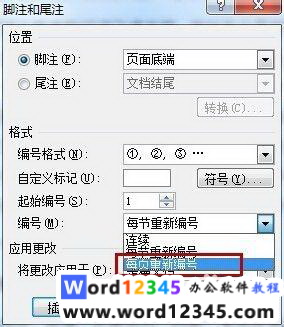
然后光标自动跳到该页的尾端,现在只需把“房地产”我们需要添加的注释写入就可以了。这个注释的字体大小和标号大小是可以调整的。

当我们把注释编写完成后就会看到在房地产的右上角有个小小的标号,现在我们把鼠标放在那个标号上面,就会在边上显示我们刚才输入的注释内容。
![1620718500852635.png )IC`9G0QXJWQ7)])90HH75I.png](http://www.word12345.com/uploads/allimg/word2/2022043020/20220430200807575.png)
以上就是word如何插入注释的详细内容,更多请关注Word教程网word12345.com其它相关文章!
